WinXP如何更改盘符?更改硬盘盘符的办法
发布时间:2019-09-24 文章来源:xp下载站 浏览:
|
Windows XP是美国微软公司研发的基于X86、X64架构的PC和平板电脑使用的操作系统,于2001年8月24日发布RTM版本,并于2001年10月25日开始零售。其名字中“XP”的意思来自英文中的“体验(Experience)”。该系统的默认桌面背景墙纸是Bliss,一张BMP格式的照片。是拍摄的纳帕县郊外的风景,照片中包括了高低起伏的绿山及有层积云和卷云的蓝天。 相信大家都有遇到过电脑的硬盘盘符突然变了,不知道什么情况。最近,有WinXP系统的用户,在打开电脑,突然发现有个磁盘的盘符变了,以前是(J:)磁盘,现在变成了(X:)磁盘,好奇怪的说啊!为什么会这样呢?如何解决这样的问题?下面,就和大家说一下WinXP修改硬盘盘符的方法。 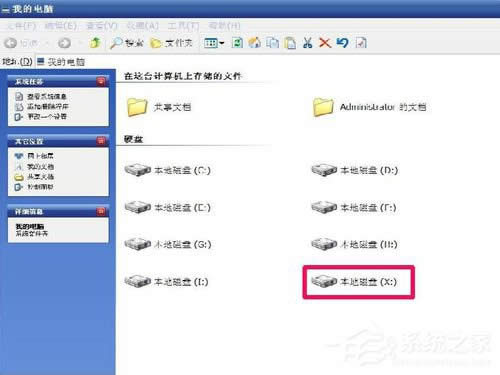 方法如下: 1、修改硬盘盘符的方法,在开始处,打开控制面板程序。 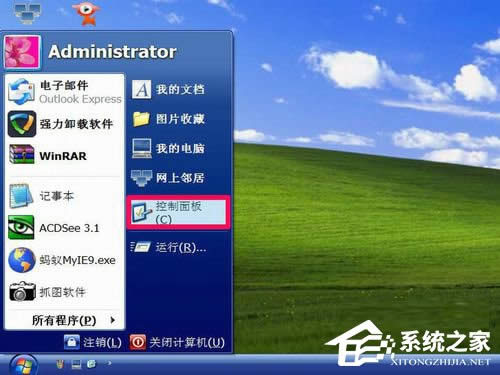 2、在控制面板界面里,选择并打开“计算机管理”这一个程序。 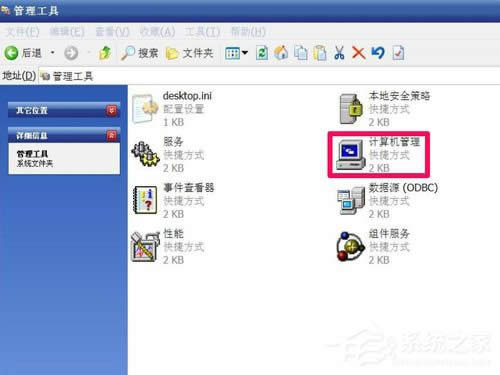 3、进入计算机管理窗口后,选择左侧的“磁盘管理”。 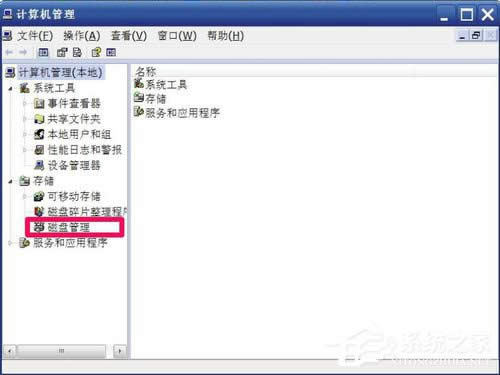 4、就会在右侧列出电脑上所有的磁盘,可以看到,前面的都是按顺序排列,只有最后一个没按顺序,变成了(X:)磁盘。 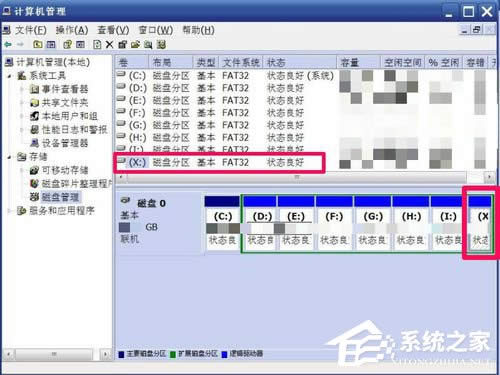 5、右击这个X磁盘,在弹出的右键菜单中,选择“更改驱动器名称和路径”这一项。 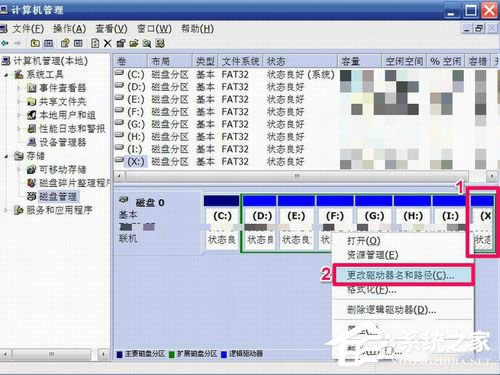 6、在更改窗口中,先在列表框选择X磁盘,然后点击“更改”按钮。 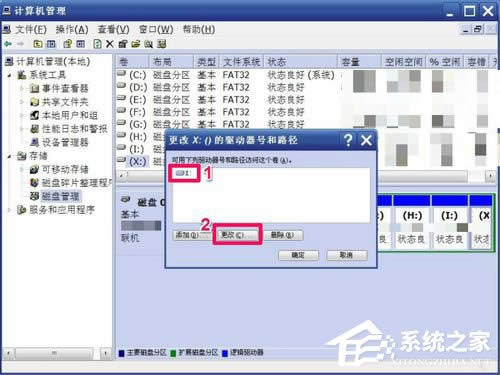 7、在下一个窗口中,先选择“指派以下驱动器号”,这个一般也是默认项,然后打开右侧的下拉框,从中选择“J”即可。  8、选好之后,就可以按“确定”按钮进行确认。 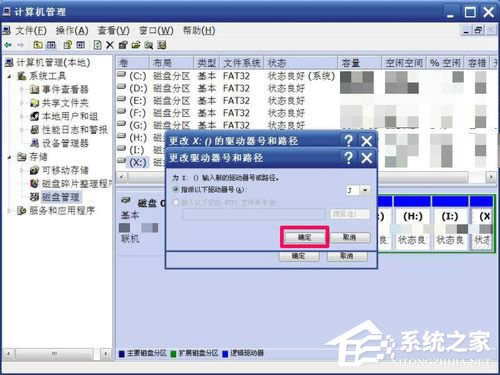 9、弹出确认框,提示“改变卷的驱动器名可能会导致程序停止运行。。。”,无须理它,按是即可。 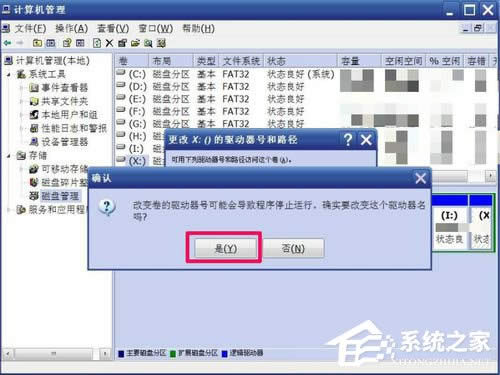 10、从修改窗口退出后,在磁盘管理窗口中,X磁盘的盘符已经改为J了。  以上也就是小编给大家介绍的WinXP修改硬盘盘符的方法的区别内容了。出现这样的问题真的是好奇怪,其实解决这样的问题很简单了,只要进入计算机的磁盘管理,然后把磁盘的盘符改回来就可以了。 Windows XP服役时间长达13年,产生的经济价值也较高。据评测机构StatCounter的统计,2017年1月,在中国范围内,该系统的占有率为17.79%。主要原因是“习惯XP系统”而不愿意对其升级。 部分杀毒软件推出了诸如“XP盾甲”之类的服务,以提高系统安全性。 |
本文章关键词: WinXP如何更改盘符?更改硬盘盘符的办法
相关文章
下一篇:怎样还原WinXP电脑系统?
本类教程排行
系统热门教程
本热门系统总排行

